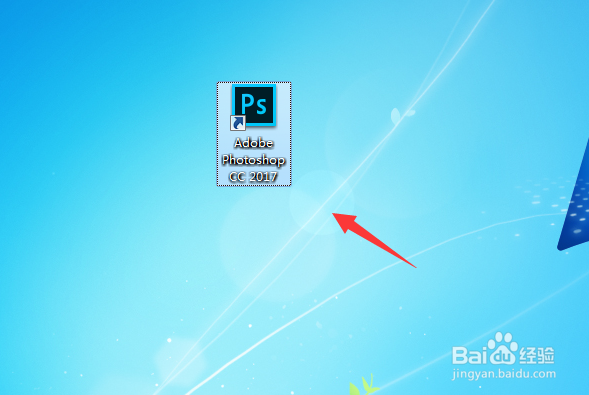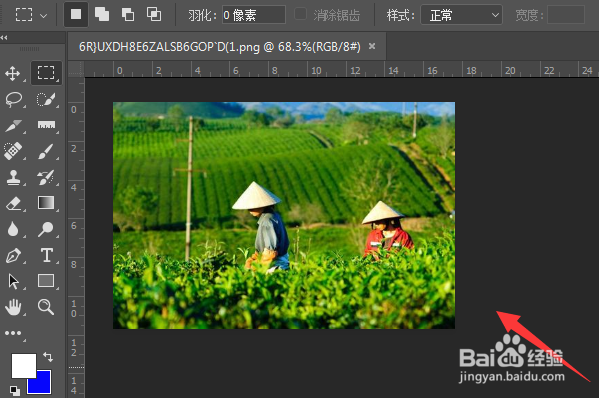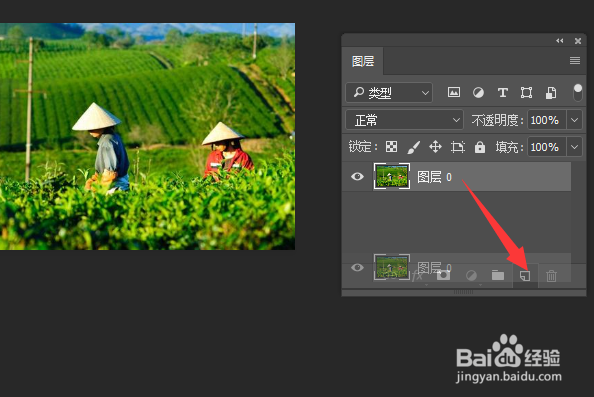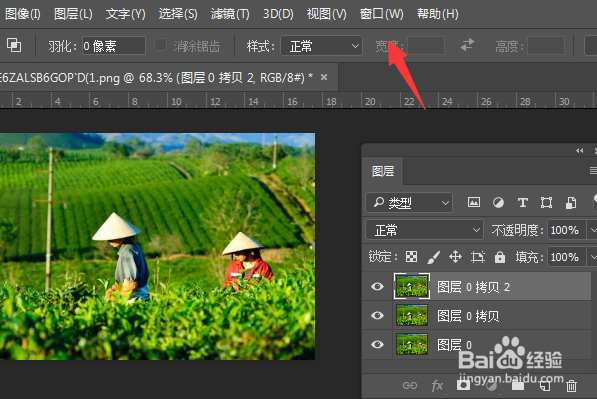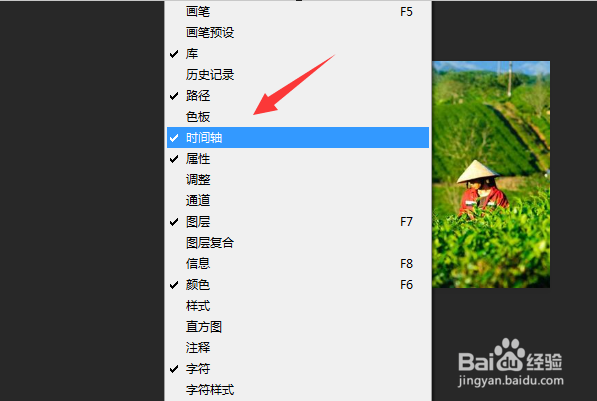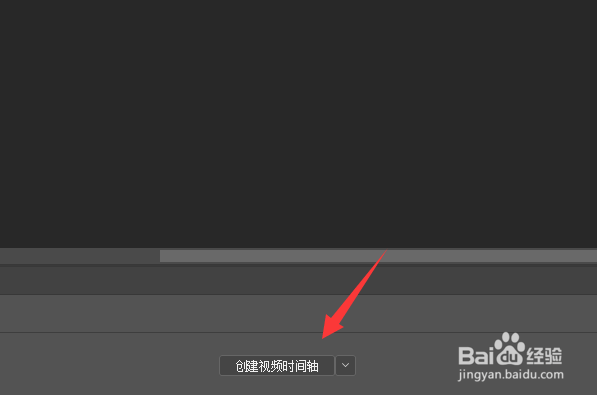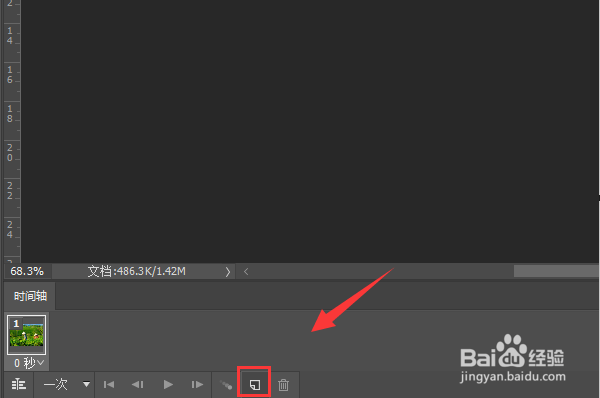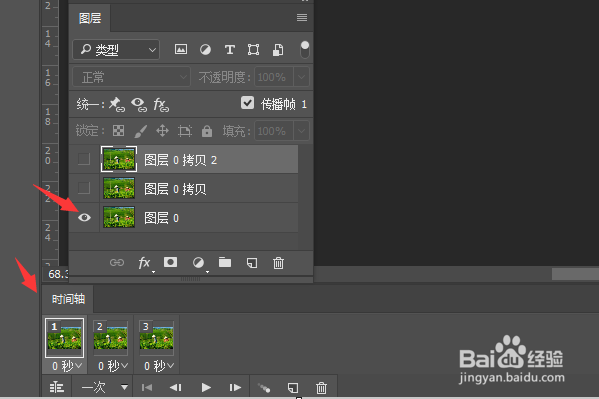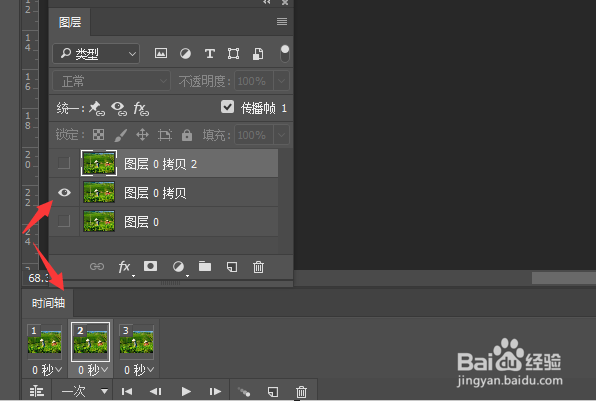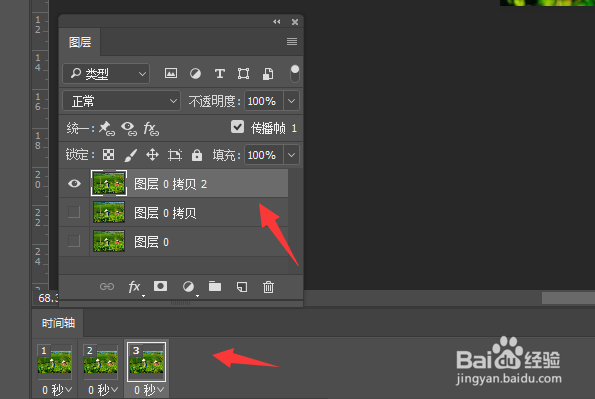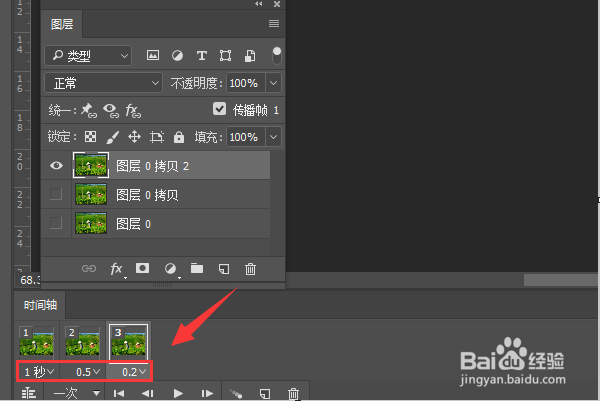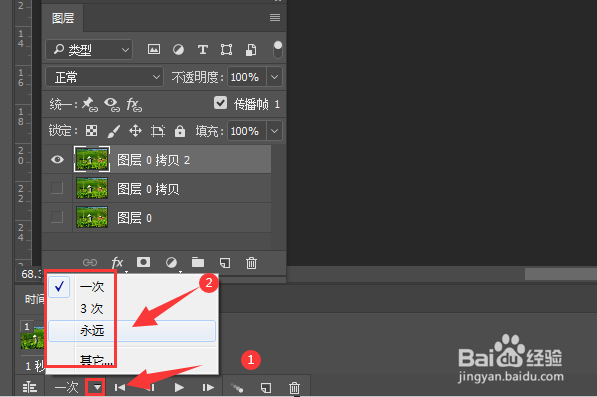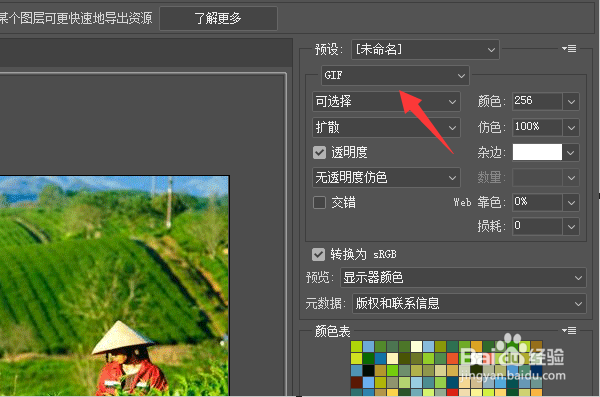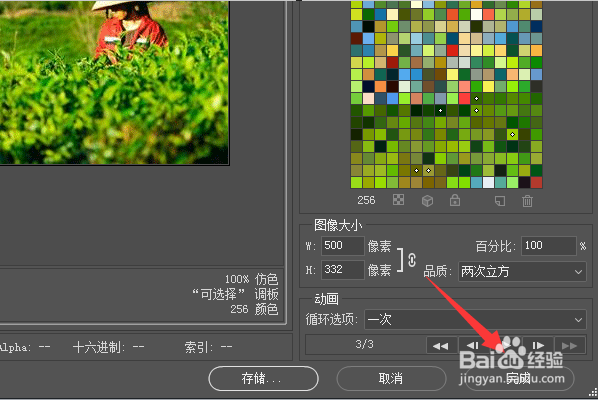ps怎么建立时间轴
1、先把我们自己电脑上的PS图标点开,进入PS,如图。
2、来到了PS,我们随意的导入一张图片作为演示,如图。
3、到了PS界面里,我们复制几个图层,如图。
4、紧接着我们点按下【窗口】,如图。
5、窗口中选择【时间轴】,如图。
6、接着我们按下【时间轴】,如图。
7、紧接着我们按下【创建时间轴】,如图。
8、接着我们就复制【帧动画】,如图。
9、选择第一帧,选择【图层0】,如图。
10、选择第二帧,选择【图层0 拷贝】,如图。
11、第三帧也是一样的,接着设置每一帧的间隔时长,如图。
12、接着设置【循环次数】,如图。
13、接着按【ctrl+alt+shift+S】,设置保存格式,进行保存,操作完成,如图。
声明:本网站引用、摘录或转载内容仅供网站访问者交流或参考,不代表本站立场,如存在版权或非法内容,请联系站长删除,联系邮箱:site.kefu@qq.com。
阅读量:86
阅读量:25
阅读量:80
阅读量:76
阅读量:51